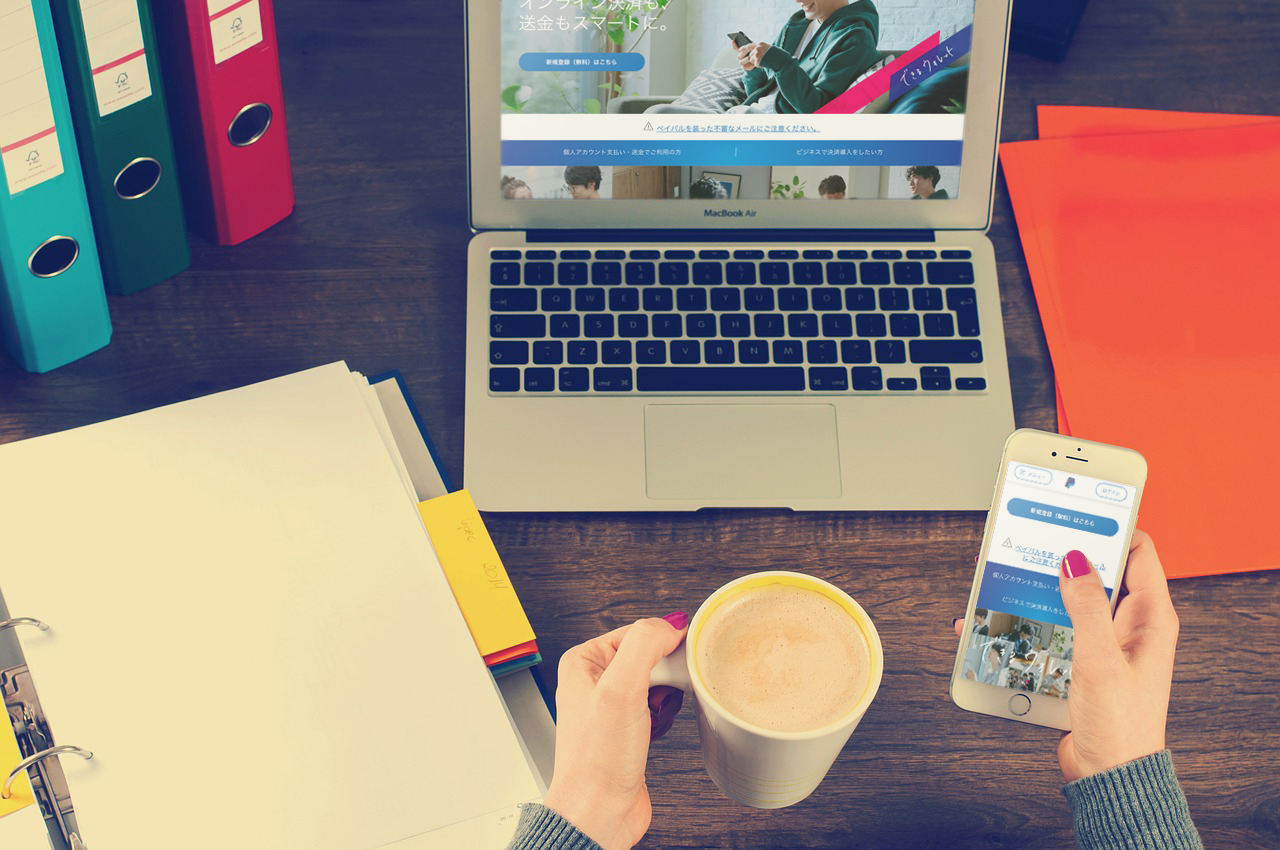Hulu.com(米国)は、米国の大手動画配信サービスである。定額見放題制である。追加契約により,視聴できるコンテンツも増やせる(Disney+,Max,STARZ,SHOWTIME,CINEMAX…)。
日本のHulu(hulu.jp)とは経営もシステムも全く別である(2014年に日本のHuluが日テレに買収される前は配信システムも日米共通だった。そのおかげで,米国向けに開発されたダウンロードツールが日本のHuluに使えたりもしたのだが)。
米国向けの多数の魅力的な番組を配信している。また,日本アニメの英語版(英語字幕版,英語吹き替え版)も充実している。
Hulu.comは、Closed Captions(セリフに一致する字幕。CC字幕,バリアフリー字幕)の整備に力が入れられているのも特徴である。これは英語学習に最適である。
通常は日本国内から利用できない。そこで私の出番である。特別な方法により,日本から正常に利用する方法を解説する。
Hulu(米国)を日本国内から視聴するには、米国から接続していると偽装する必要がある。それにはVPN(Virtual Private Network)サービスを用いる。ネット帯域を占有する性質上、無料のVPNサービスはストリーミングサービスには使い物にならない。無料では十分な帯域を提供できるはずがないし、それでも提供しているとしたら情報抜きとりなどの裏があるに決まっている。また,動画配信サービスが頻繁に実施しているVPN規制への対抗措置としての新規VPNサーバー設置も資金の都合上,消極的である。実用上は、有料のVPNサービスと契約するほかない。
有料VPNサービスの候補はいくつかあるが、ExpressVPNがおすすめである(このほかの有力候補はNordVPN,CyberGhostVPN,Surfsharkあたりである)。最速、安定、そして各種OS向け接続ツールの使いやすさが理由である(すべて日本語化されているし,操作がシンプル)。私も使用しているが、Hulu.com(米国)について少なくとも過去5年以上、VPN規制に負けて接続できなくなったことがない(Netflix(米国),Crunchyroll,Amazon Prime Video(米国)でも同様である)。
ExpressVPNで現状考えうる最大の割引で契約するためには,以下の手順を踏むとよい。
- パソコンまたはスマホのウェブブラウザでこちらのお友達紹介リンクをクリックする(どなたが紹介を受けたかは私に通知されないので安心してください)。すると次のように表示される。

- 1からは先に進まずに,さらにこちらの限定特典リンクをクリックする。すると次のように表示される。「信頼のVPNを入手→」をクリックする。

- 次のように料金プランが表示される。
※各プランの「+30日」という表示が手順1(お友達紹介)の効果であり,真ん中の1年プランの「+4ヶ月無料」のうち3ヶ月分が手順2(限定特典)の効果である。いずれのプランも契約後30日以内なら返金保証がある。

- 好みのプランを選択して,先に進めばよい(私は真ん中の1年プランを選択している)。
- (パソコンで使う場合)ExpressVPNのセットアップのページから専用接続ソフトをインストールする。
※iOS,Android,Fire TVでもExpressVPN専用の接続アプリが用意されているので必要に応じてインストールしよう。ただし,ExpressVPNへの入会はそれらのアプリから行わないほうがよい。アプリから入会すると割引が効かないし30日返金保証も効かなくなるからである(各端末のアプリストアの返金規定に委ねられる)。上のウェブブラウザでの入会方法で割引を得た上で,そのアカウント情報(ExpressVPNのIDとパスワード)をそれらの専用アプリに入力するのが経済的である。

いずれにしても、何らかの有料VPNサービスと契約すれば、米国向け動画配信サービスであるHulu.comを利用する準備が整う。
Hulu.comは,日本のHulu.jpとは経営もシステムも別だから,日本のHulu.jpユーザーであっても,新たにHulu.comのアカウントを作成する必要がある。
アカウント作成には、メールアドレスのほか、お支払い情報の登録が必要である。その際、クレジットカードならば米国発行、PayPalならば米国アカウントである必要がある(ただし,2022年9月現在,日本発行クレジットカードでもJCBにかぎり登録できる。いつまで有効かは不明だが可能なうちはそれが早い。もちろん,その場合はPayPal米国アカウントは不要である。JCBでの登録者は,以下の手順ではPayPal米国アカウントに関する記述は適宜クレジットカードに読み替えること。その後JCBも登録不可になった。→一部のJCBカードには今だにHulu.comで登録できるものがあるらしい。ダメ元で試してみるとよい)。米国発行クレジットカードの取得は日本在住日本人にとっては困難なのでここでは考えない。比較的容易なPayPal米国アカウントの取得を選択する。
Hulu.comのアカウント作成の具体的な手順は以下のとおりである。
- [準備]PayPalの米国アカウントを開設する。方法は基本的にはこちらの外部記事を参照。
※以下の点を補足する。
PayPal(米国)への登録クレジットカードは日本発行でよいが、登録住所は米国とする(転送サービス[たとえばここ]で無料発行されるものが便利である。転送サービスは米国での私書箱,まさに米国での住所といえるから,人によっては後ろめたさが軽減される[私はもともと開き直っている]。ホテルなどの住所を使用している人も多いようだが)。なお,ここでいうPayPalの米国アカウントとは,PayPalの登録住所を米国にしたものという意味ではない。開設時から米国アカウントとして明示的に選択したものでなければならない。 - VPN接続ソフトでロケーションを米国と指定してVPN接続する。

- Hulu.comにアクセスし,「START YOUR FREE TRIAL」をクリックする。

- 料金プランを選択し,「SELECT」をクリックする。
※Hulu (No Ads)はCMなしプランである。Hulu.comのCMは日本のテレビCM並の高頻度で番組途中にも挿入されるのでかなりうっとうしい。CMを避けたければ後からでもプラン変更はできる。私はもっぱら動画・字幕ダウンロード目的であり,直接の視聴はしないので,真ん中のCM有りプランにしている。特殊なツール(後述)で動画や字幕をダウンロードする場合,ダウンロードできる動画や字幕ファイルにはCMの有無での影響はない(選択プランにかかわらずCMは常にスキップされる)。なお,Hulu + Live TVプランは視聴できる番組が多くなるがその分高い。

- 所定の項目を入力し「CONTINUE」をクリックする。

- 支払い方法に「PayPal」を選択し,「CONTINUE WITH PAYPAL」をクリックする。

- 画面がPayPalに遷移する。PayPal米国アカウントにログインする。
※ここで,ふだん利用しているPayPal日本アカウントにブラウザのお節介で自動ログインしてしてしまう場合,PayPal日本アカウントをログアウトした上で再度手続きするか,ふだんとは別のブラウザを利用すればよい。

- 「Pay With」で支払方法を選択し,「Agree & Continue」をクリックする。
※ここでの支払い方法は日本発行のクレジットカードでかまわない(だからこそPayPalを選択したのである)。

■パソコン
- VPN接続ソフトでロケーションを米国と指定してVPN接続する。

- ウェブブラウザで視聴する。
■iOS端末
- [準備]パソコンでHuluアカウントを作成し,視聴できることを確認する。
- [初回のみ]Apple ID米国アカウントを取得する(こちらで「国/地域」を「アメリカ合衆国」にすればよい。メールアドレスは日本のApple IDとは別のものにし,電話番号は日本の自分のものとする[本人確認に必要なので])
- [初回のみ]iOS端末のAppStoreで2.の米国アカウントにログインする。
- [初回のみ]AppStore(米国)で「Hulu」アプリをインストールする。
※アプリさえインストールできれば,以降はAppStoreにログインするApple IDを日本のものに戻してかまわない。 - ロケーションを米国と指定してVPN接続する。
- 「Hulu」アプリで視聴する。
■Android端末(Android化したFireタブレットでも同様)
- [準備]パソコンでHuluアカウントを作成し,視聴できることを確認する。
- [初回のみ]ブラウザでAPKMirrorから「Hulu」アプリのAPKファイルをダウンロードする。
- [初回のみ]2.をAndroid端末にインストールする。
- ロケーションを米国と指定してVPN接続する。
- 「Hulu」アプリで視聴する。
■Fire TV
- [準備1]パソコンでHuluアカウントを作成し,視聴できることを確認する。
[準備2]Fire TVでAmazonアプリストア(日本)でTotal Commanderアプリ(無料)をインストールする。 - [初回のみ]パソコンでAPKMirrorから「Hulu for Android TV」アプリのAPKファイルをダウンロードする。
- [初回のみ]パソコンからFire TVの内部ストレージに何らかの方法(たとえばこちら)で2.をコピーする。
- [初回のみ]Fire TVの設定>My Fire TV>開発者オプションで,「未知のアプリをインストール」をクリックし,Total Commanderを「オン」にする。
※「開発者オプション」メニューが表示されていない場合,「バージョン情報」をクリックし,メニューの上部のFire TVデバイス名(例:「Fire TV Stick 4K」)を”あなたはすでに開発者です”と表示されるまで,7回タップすればよい。

↓

↓

↓

- Fire TVで,ロケーションを米国と指定してVPN接続する(初回時,APKファイルのインストール自体にはVPN接続は不要だが,次以降の手順では,インストール直後にHuluにアクセスするのに必要なので先にVPN接続しておくのである)。

- [初回のみ]3.をFire TVにTotal Commanderでインストールする。

↓

↓

↓

※「開く」を選択する。 - [初回のみ]「LOG IN」を選択する。

- [初回のみ]「LOG IN ON THIS DEVICE」を選択する。

- [初回のみ]作成済みのHuluアカウントのユーザー名とパスワードを入力し,「LOG IN」を選択する。

- 「Hulu for Android TV」アプリで視聴する。
動画配信サービスはダウンロードしてMP4ファイル+字幕ファイルとして手元に保存すると利便性が大きく向上する。
Hulu.com(米国)については,長らく動画ダウンロード方法が確立していなかったが,2021年3月31日にようやく確立した。また,字幕のダウンロード方法は当記事が確立した。
■動画
VPN接続した状態で,StreamFab Hulu ダウンローダー (Windows・Mac) (月額プラン5,520円, 無期限版12,420円)で,無劣化かつ高速でダウンロードできる。しかも,日本のHuluにも対応している。
【使い方のコツ】
StreamFab Hulu ダウンローダーは,日本と米国のHuluの両方に一つのボタンで対応している。米国のHulu.comの番組をダウンロードしたい場合は,あらかじめ[設定]-[VIPサービス]-[Hulu地域]を「US (hulu.com)」とする必要がある。

StreamFab Hulu ダウンローダー以外にも,Free Hulu Download (Windows)も,VPN接続した状態でHulu.comの番組をダウンロード可能である(日本のHulu.jpには非対応)。細かくビットレートを指定できる点が優れている。ただし,やや動作が不安定で,しばしば番組認識に失敗するし,個別の番組指定の都度,字幕設定も指定しなおさないと,字幕ファイルの内容が空になる不具合がある。
■字幕
動画と同時になら,StreamFab Hulu ダウンローダー(前出),Free Hulu Download(前出)で字幕ダウンロード可能である。StreamFab Hulu ダウンローダーのデフォルトの動作では動画ファイルに字幕トラックとして字幕が結合されるが,外部の字幕ファイルとしたい場合は,[設定]-[VIPサービス]-[字幕フォーマット]で「SRTファイルに抽出」を選択しておく。
しかし,字幕単独でダウンロードできるほうが便利である。それが可能なのがHulu.com Subtitle Downloaderである(無料。一時期,動作しなかったが,2024年3月現在は動作する。Huluの仕様が元に戻ったのかもしれない)。筆者の長男が開発した。米国にVPN接続した状態で、Hulu.comの画面上からクリック1発で字幕ファイル(SRT形式)をダウンロードできるユーザースクリプトである。使い方は次のとおりである。※日本のHulu (Hulu.jp) には対応していない。
- [初回のみ]【ユーザースクリプトマネージャーのインストール】
パソコン(WindowsまたはMac)でGoogle Chromeにユーザースクリプトマネージャー Tampermonkey を以下からインストールする(TampermonkeyはGoogle Chrome用以外も存在するがこのユーザースクリプトが確実に動作することを確認しているのはGoogle Chromeにかぎる)。ユーザースクリプトの実行にはその前提としてユーザースクリプトマネージャーが必要なのである。↓
「Chromeに追加」をクリック

↓
「拡張機能を追加」をクリック

- [初回のみ]Google Chromeで以下のリンクを開く。
- [初回のみ]「スクリプトをインストール」をクリックする。

- [初回のみ]「インストール」をクリック

- 米国をロケーションと指定してVPN接続する。

- Google ChromeでHulu.comにログインする。
※多くの場合,Google Chromeのクッキーの記憶により,自動ログインされる。自動ログインされなかった場合は右上三本線メニューをクリックし,「Log In」をクリックする。

- 字幕をダウンロードしたい番組を視聴する(例として,鬼滅の刃[英語名 Demon Slayer: Kimetsu No Yaiba])。

- 右下のダウンロードアイコンをクリックする(一発でアイコンが現れない場合には、画面をリロードするとよい)。
※CM中でもかまわない。

- [初回のみ]スクリプトがアクセス許可を要求してくるので,「常にドメインを許可する」をクリックする。

- Google Chromeのデフォルトのダウンロードフォルダに字幕ファイル(SRT形式)がダウンロードされる。適切なファイル名が付されている。
※パソコンの初期状態だと字幕ファイル(.srt)をダブルクリックしただけでは開かないが、字幕ファイル(.srt)の内容は一定の書式のテキストファイルなので、メモ帳やMicrosoft Wordにドラッグ&ドロップすれば開ける(それらのソフトに拡張子(.srt)を関連付けすればダブルクリックで開けるようになる)。

- Hulu.comはCM挿入を想定しているため,字幕のタイムコードがCM挿入箇所のたびに後ろに2〜3秒ズレる(CMなしプランでダウンロードしても同様)。このため,他で調達した動画(.mp4)にHulu.comでダウンロードした字幕ファイル(.srt)を合わせて動画再生ソフトで中断なく快適に視聴するには,タイムコードのズレを修正する必要がある(動画再生ソフトの字幕遅延機能を利用するのでは,CM箇所ごとに遅延秒数を調整する手間が生じる)。それには次のソフトが有用である。
Subtitle Edit(Windows)
Aigisub(Windows,Mac)
※Aigisubでの操作手順は外部記事「日英字幕を付けるとズレてしまう件について」を参照。
- 「英語CC字幕付き英語吹替え版日本アニメの大量リスト 2(Hulu.com)」
- 「Max(米国)を日本国内から利用する方法」
- 「英語CC字幕付き英語吹替え版日本アニメの大量入手方法」(日英同時字幕の実現方法など)
更新履歴
2021年1月4日
- 「英語CC字幕付き英語吹替え版日本アニメの大量入手方法」からHulu.comに関する記述を独立させ,詳細にした。
- 筆者の長男が新たに作成したHulu.comからのGUIの字幕ダウンロードツール Hulu.com Subtitle Downloaderを紹介した。
- Nextplus発行の電話番号ではPayPal米国アカウントを作成できなくなったことを追記。
- 日本発行クレジットカードでHulu(米国)に登録できたという報告例を追記。
- 動画ダウンロード方法が確立したことを追記(StreamFab Hulu ダウンローダー)。
- 長男がHulu.com Subtitle Downloaderを改訂し、再び動作するようにした。
- 一時期、Huluの仕様変更で動作しなくなっていたHulu.com Subtitle Downloaderがいつの間にか,動作するようになっていたことを確認。
- AnyStream Plusを販売するRedFoxの6月4日の突然閉鎖に対応。